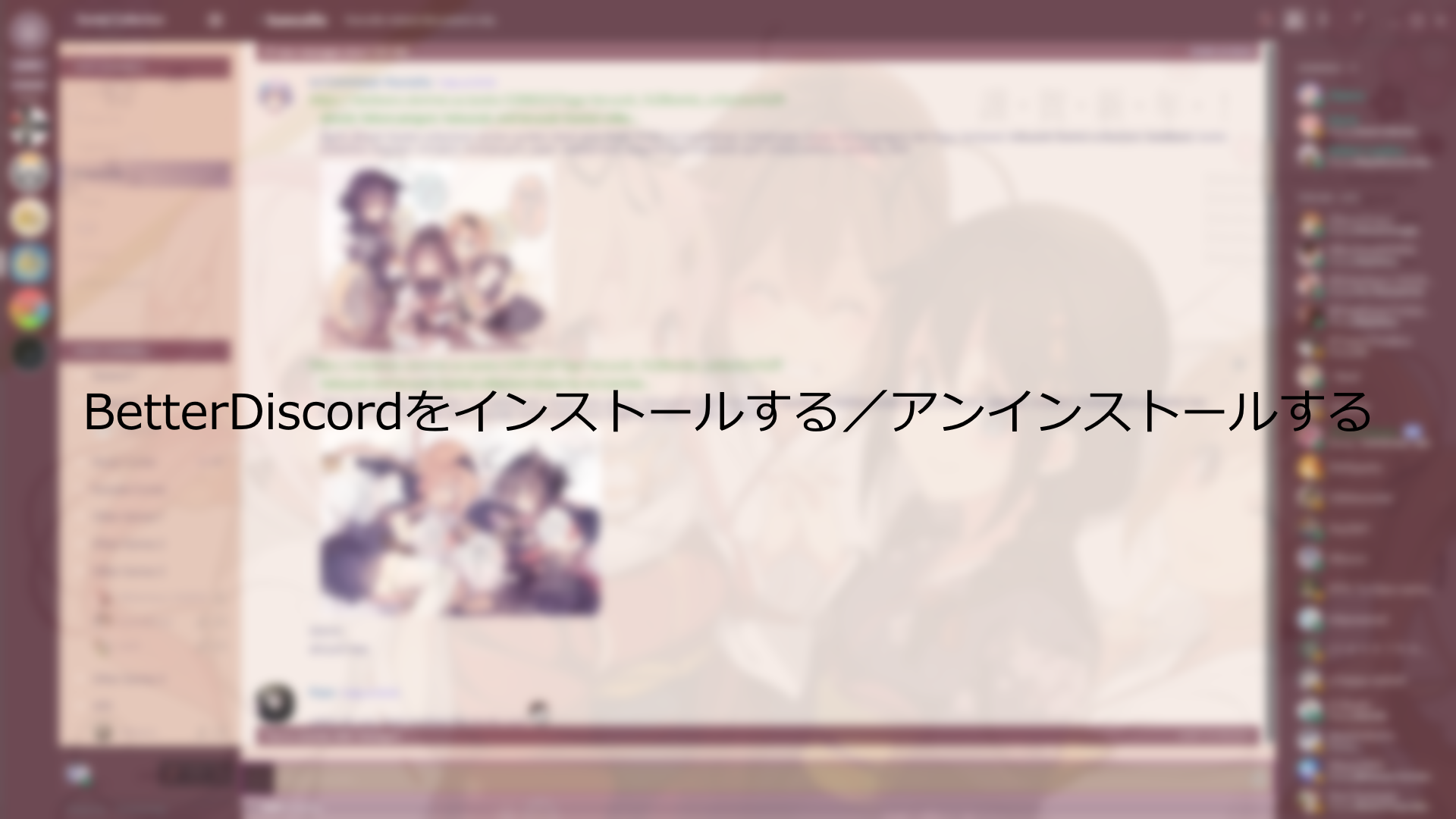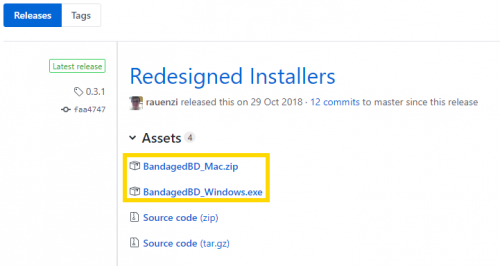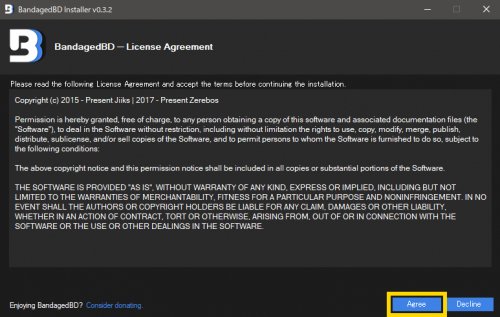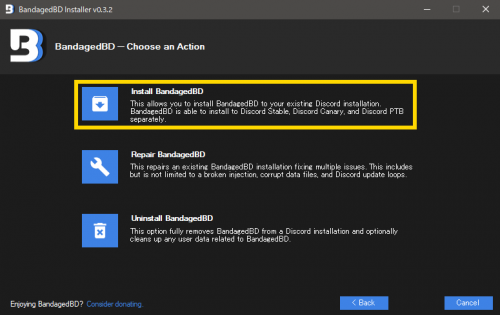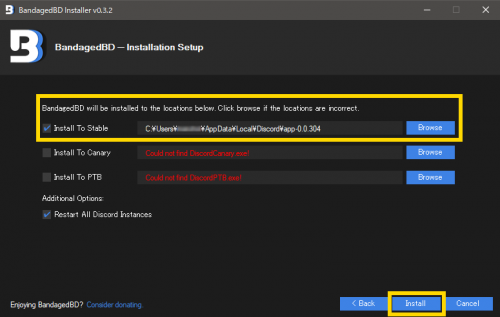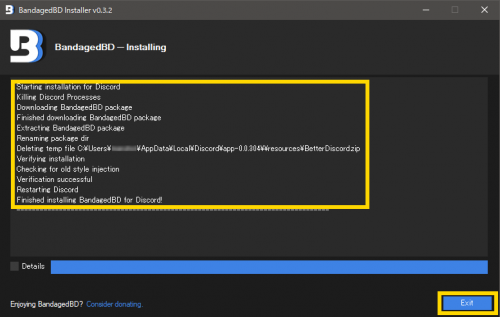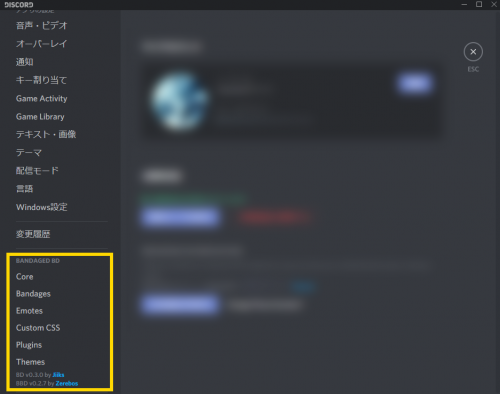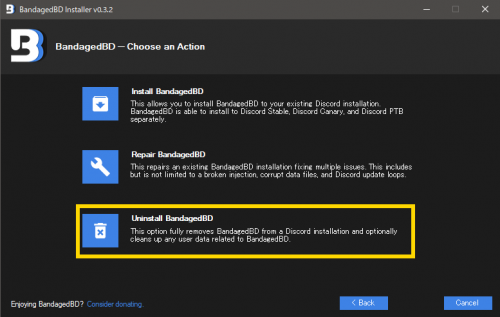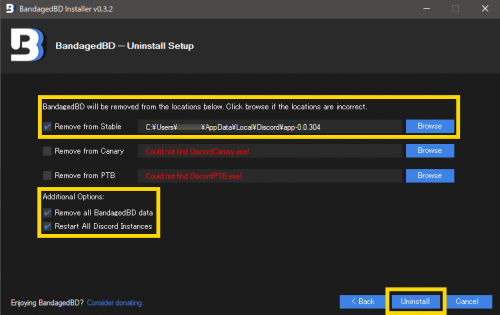ゲーマー向けチャットツールとして2015年に登場した「Discord」は、無料でテキストチャットやボイスチャットができるコミュニケーションツールです。2018年8月の時点で1億5000万人が利用し、最近ではストアページが追加され、ゲームを購入できるようになりました。
Discordの設定では、背景を白にするか黒にするか、チャットの左にアイコンを表示させるかしないかというカスタマイズができます。しかし、Discordのカラーテーマを変更したり、フォントを変更したりすることはできません。そこで、背景画像やフォントを自由に変更できるようにする「BetterDiscord」が、有志ユーザーにより公開されています。本稿では「Discordをカスタマイズしたい」というユーザー向けに、BetterDiscordのインストール方法をまとめます。また、BetterDiscordにより、Discord本体に不具合が出た場合に備え、BetterDiscordのアンインストール方法についてもまとめます(以下、文章中ではBetterDiscordをBDと表記します)。
BetterDiscordをインストールする
BDのインストーラーをダウンロードします。インストーラーはGitHubで公開されています。 Releasesにある実行ファイルをダウンロードします。ここでは「BandagedBD_Windows.exe」をダウンロードします。
ダウンロードしたら、実行ファイルを起動し、利用規約を「Agree」して進めます。
続いて「Install BandagedBD」を選択します。
「Install To Stable」にチェックボックスを入れます。「Canary」は開発版、「PTB」は公開テスト版で利用する場合にチェックボックスを入れます。そして「Install」を選択します。
インストールが開始され「Finished Installing BandagedBD for Discord!」と表示されればインストール完了です。
インストールが完了すれば、設定画面に「BANDAGED BD」という項目が表示されます。
BetterDiscordをアンインストールする
インストールするときに利用した「BandagedBD_Windows.exe」を実行し、「Uninstall BandagedBD」を選択します。
「Remove from Stable」のチェックボックスにチェックを入れます。また、オプションにある「Remove all BandagedBD data」「Restart All Discord Instances」にもチェックを入れ、「Uninstall」を選択します。
アンインストールが完了すれば、設定画面の項目からBandaged BDは無くなります。Discord本体のバージョンが上がり、動作に不具合が起きたら再インストールするという形がオススメです。